Hoe om al die foto`s op `n iPhone te kies
Hierdie wikiHow sal jou leer om al die foto`s van jou iPhone te kies, te vee of na `n ander album te skuif.
stappe

1
Maak die "Foto`s" -program van die iPhone oop. Die Foto`s-ikoon is `n veelkleurige wiel op `n wit agtergrond.

2
Klik op die Albums-oortjie. Dit is in die onderste regterhoek van die skerm.

3
Klik op Fotografiese skuif Dit moet die eerste album bo-op die "Albums" -bladsy wees.

4
Klik op Kies Hierdie opsie is in die regter boonste hoek van die skerm.

5
Sleep jou vinger oor `n ry foto`s en sleep dit dan op. Maak seker dat jy al die vingers op die skerm hou. Dit sal veroorsaak dat die skerm opwaarts beweeg, deur al die foto`s te kies.

6
Wag totdat al die foto`s gekies is. Afhangende van hoeveel foto`s jy op jou fotografiese rol het, kan hierdie proses `n rukkie neem.

7
Verwyder jou vinger van die skerm af. Noudat jy al die foto`s op die iPhone gekies het, kan jy `n paar verskillende dinge doen:
wenke
- As jy al die geselekteerde foto`s uitvee, moet jy dit ook uit die "Verwyder" -gids verwyder om dit permanent van jou foon te verwyder.
Deel op sosiale netwerke:
Verwante
 Hoe om foto`s by die fotografiese rol op `n iPhone te voeg
Hoe om foto`s by die fotografiese rol op `n iPhone te voeg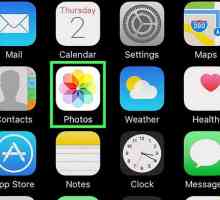 Hoe om teks by `n foto op `n iPhone te voeg
Hoe om teks by `n foto op `n iPhone te voeg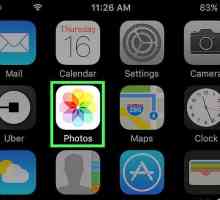 Hoe om foto`s op `n iPhone oop te maak
Hoe om foto`s op `n iPhone oop te maak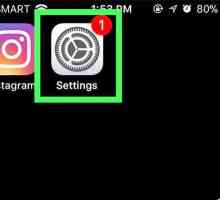 Hoe om toegang tot foto`s in iCloud te verkry
Hoe om toegang tot foto`s in iCloud te verkry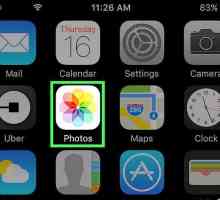 Hoe om `n foto by `n album op `n iPhone te voeg
Hoe om `n foto by `n album op `n iPhone te voeg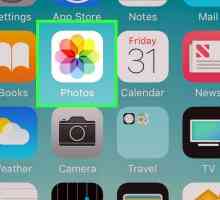 Hoe om albums en foto`s uit jou iPhone te verwyder
Hoe om albums en foto`s uit jou iPhone te verwyder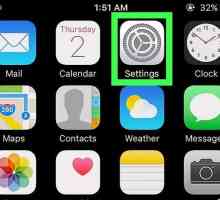 Hoe om musiek van jou iPhone uit te vee
Hoe om musiek van jou iPhone uit te vee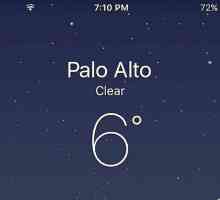 Hoe om die skerm vas te vang met `n iPhone
Hoe om die skerm vas te vang met `n iPhone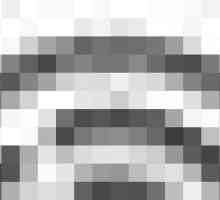 Hoe om foto`s van jou iPhone na `n rekenaar af te laai
Hoe om foto`s van jou iPhone na `n rekenaar af te laai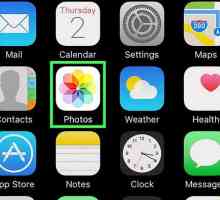 Hoe om op `n foto van die iPhone te teken
Hoe om op `n foto van die iPhone te teken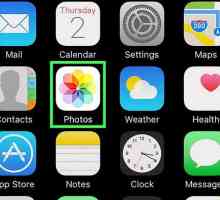 Hoe om foto`s te wysig en sny op `n iPhone, iPod en iPad
Hoe om foto`s te wysig en sny op `n iPhone, iPod en iPad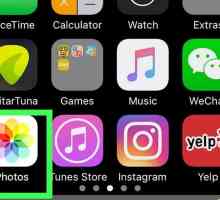 Hoe om foto`s uit `n iPad te verwyder
Hoe om foto`s uit `n iPad te verwyder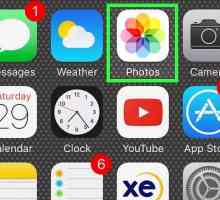 Hoe om rooi oë van foto`s op iPhone, iPod en iPad te verwyder
Hoe om rooi oë van foto`s op iPhone, iPod en iPad te verwyder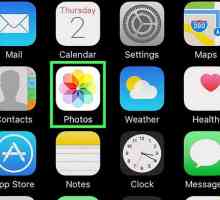 Hoe om al die foto`s van `n iPhone te verwyder
Hoe om al die foto`s van `n iPhone te verwyder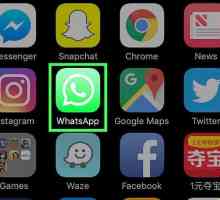 Hoe om GIF op WhatsApp op `n iPhone te stuur
Hoe om GIF op WhatsApp op `n iPhone te stuur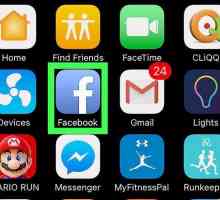 Hoe om jou private Facebook-profielfoto op iPhone en iPad te maak
Hoe om jou private Facebook-profielfoto op iPhone en iPad te maak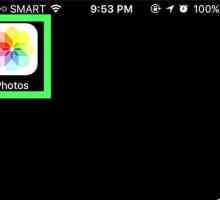 Hoe om `n private album op `n iPhone te maak
Hoe om `n private album op `n iPhone te maak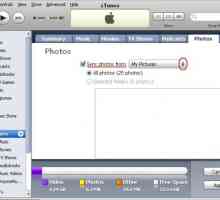 Hoe om `n plakpapier op jou iPhone of iPod Touch te plaas
Hoe om `n plakpapier op jou iPhone of iPod Touch te plaas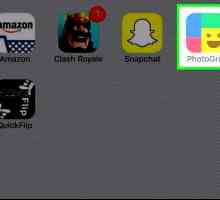 Hoe om foto`s op `n iPhone te besin
Hoe om foto`s op `n iPhone te besin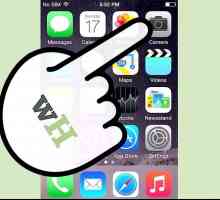 Hoe om foto`s en video`s met `n iPhone 4 te neem
Hoe om foto`s en video`s met `n iPhone 4 te neem Hoe om foto`s van `n iPhone na `n iPad oor te dra
Hoe om foto`s van `n iPhone na `n iPad oor te dra
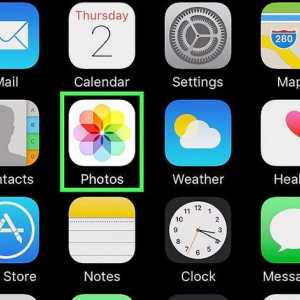 Hoe om teks by `n foto op `n iPhone te voeg
Hoe om teks by `n foto op `n iPhone te voeg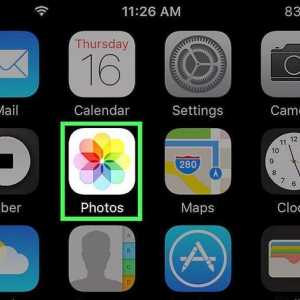 Hoe om foto`s op `n iPhone oop te maak
Hoe om foto`s op `n iPhone oop te maak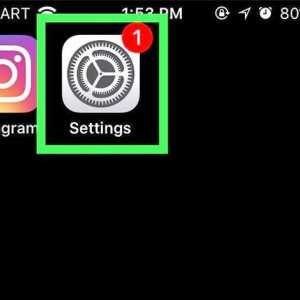 Hoe om toegang tot foto`s in iCloud te verkry
Hoe om toegang tot foto`s in iCloud te verkry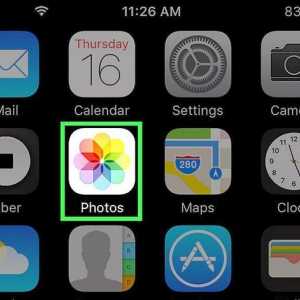 Hoe om `n foto by `n album op `n iPhone te voeg
Hoe om `n foto by `n album op `n iPhone te voeg Hoe om albums en foto`s uit jou iPhone te verwyder
Hoe om albums en foto`s uit jou iPhone te verwyder Hoe om musiek van jou iPhone uit te vee
Hoe om musiek van jou iPhone uit te vee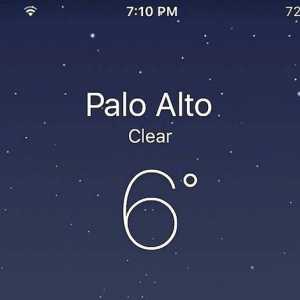 Hoe om die skerm vas te vang met `n iPhone
Hoe om die skerm vas te vang met `n iPhone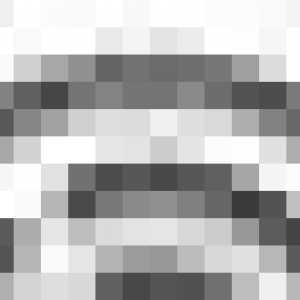 Hoe om foto`s van jou iPhone na `n rekenaar af te laai
Hoe om foto`s van jou iPhone na `n rekenaar af te laai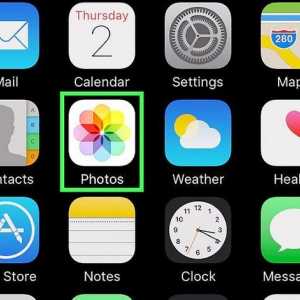 Hoe om op `n foto van die iPhone te teken
Hoe om op `n foto van die iPhone te teken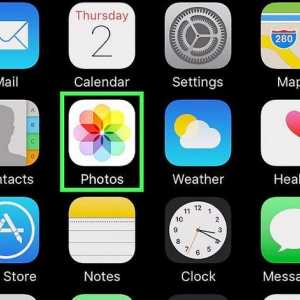 Hoe om foto`s te wysig en sny op `n iPhone, iPod en iPad
Hoe om foto`s te wysig en sny op `n iPhone, iPod en iPad